win11任务栏一直都显示出来
更新时间:2024-11-15 16:50:06作者:jiang
Win11任务栏一直显示出来的问题一直困扰着许多用户,而Win11任务栏自动弹出的解决方案成为了许多人关注的焦点,对于这个问题,有很多种解决方法可以尝试,例如调整任务栏设置、更新系统补丁等。通过这些简单的操作,我们可以很容易地解决Win11任务栏自动弹出的困扰,让我们能够更加顺畅地使用操作系统。
Win11自动弹出任务栏的解决方法 方法一1. 游戏全屏时弹出任务栏可能是有程序启动了。
2. 一般来说是一些软件的弹窗广告,也可能是系统弹窗提示。
3. 如果是系统弹窗,可以尝试打开“控制面板”。
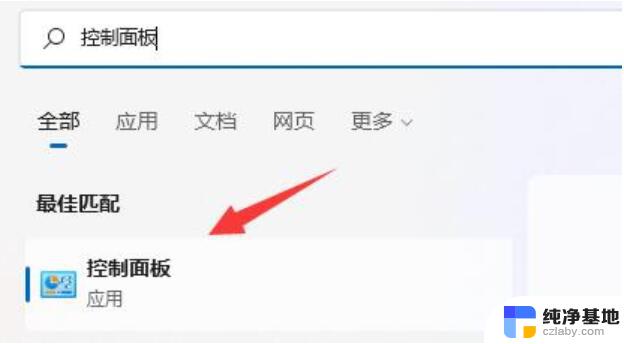
4. 然后进入控制面板的“系统和安全”。
5. 再点击安全和维护下的“更改用户账户控制设置”。
6. 最后将左边的滑块移动到“从不通知”就可以了。
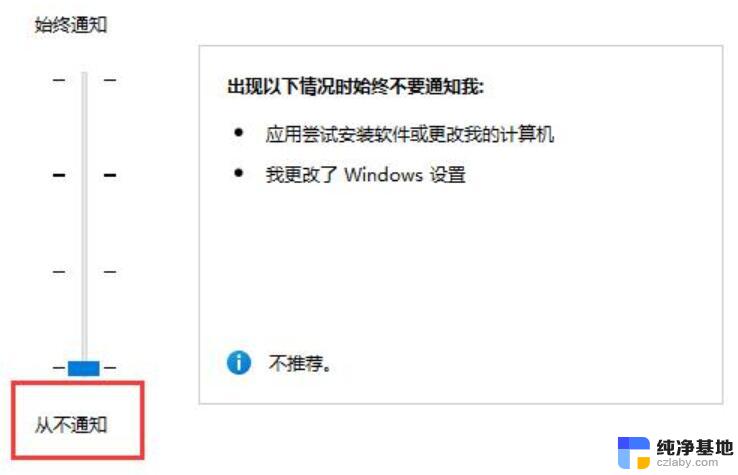
1. 如果是软件弹窗导致的。
2. 那么可以尝试在打开游戏前,结束所有其他后台应用程序。
3. 结束程序还无效,可以尝试用火绒屏蔽弹窗。或者进入360的“游戏模式”。
以上就是win11任务栏一直都显示出来的全部内容,还有不清楚的用户就可以参考一下小编的步骤进行操作,希望能够对大家有所帮助。
- 上一篇: win11背景图片怎么换
- 下一篇: win11怎样设置电脑启动项
win11任务栏一直都显示出来相关教程
-
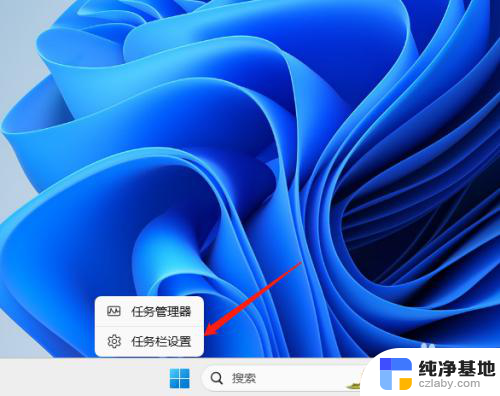 win11怎么把任务栏隐藏的图标显示出来
win11怎么把任务栏隐藏的图标显示出来2024-09-20
-
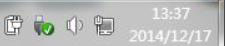 win11任务栏右键没有显示桌面
win11任务栏右键没有显示桌面2024-04-14
-
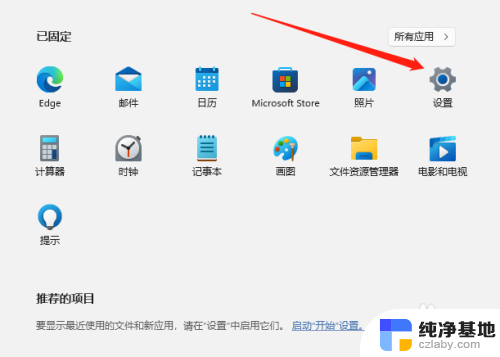 win11任务栏日历周一
win11任务栏日历周一2024-11-13
-
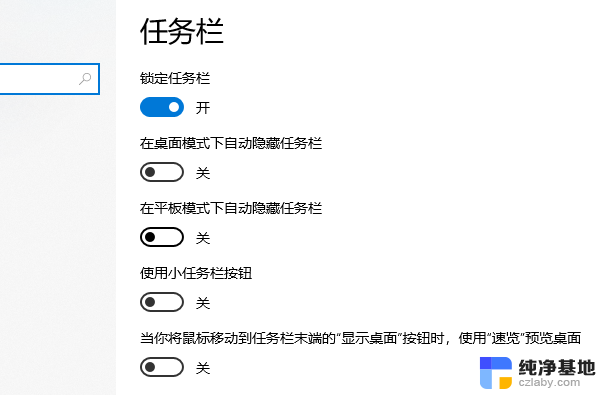 win11任务栏图标怎么设置大小
win11任务栏图标怎么设置大小2024-10-17
win11系统教程推荐